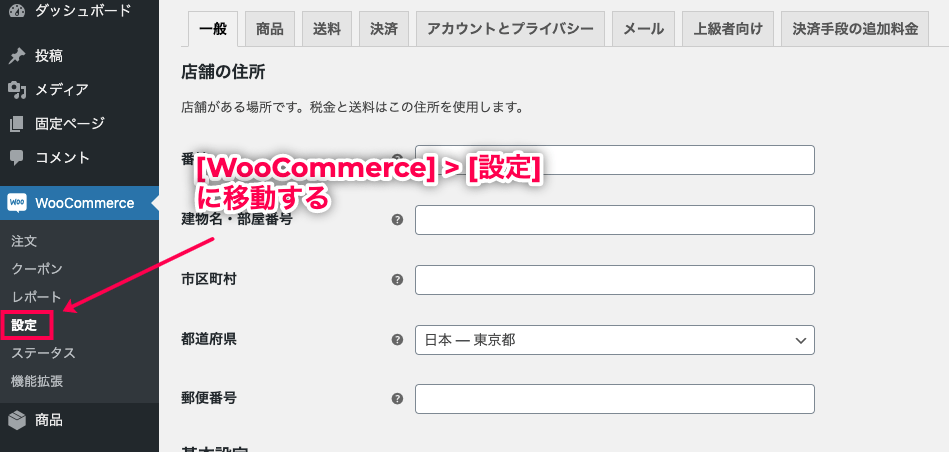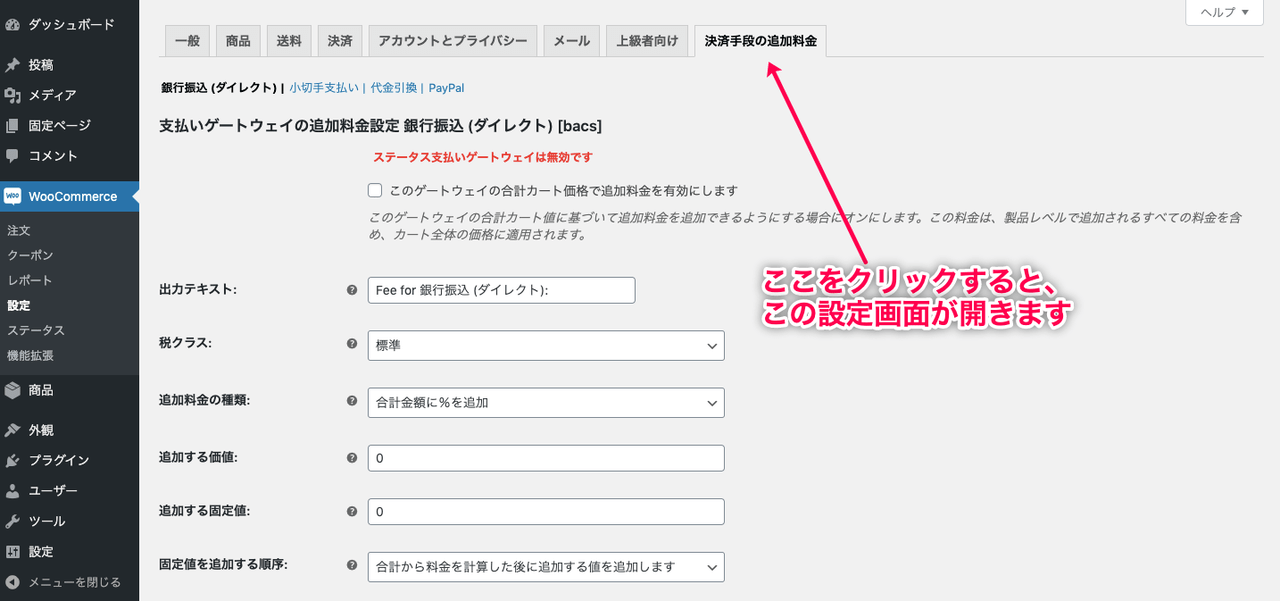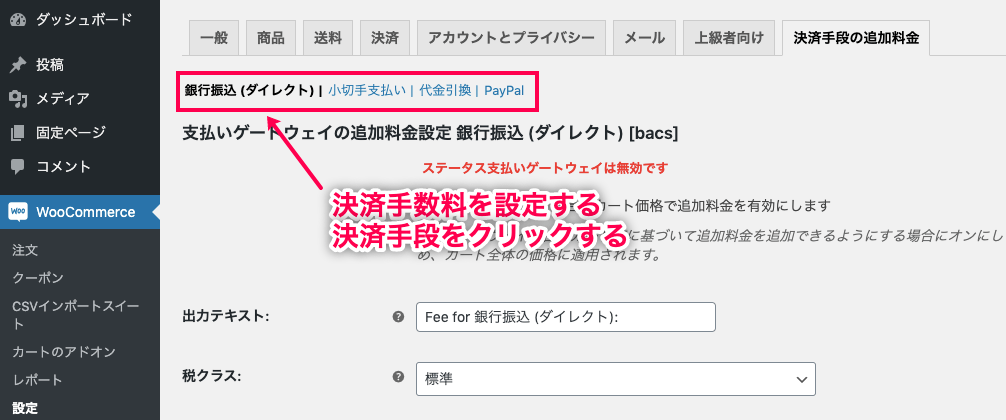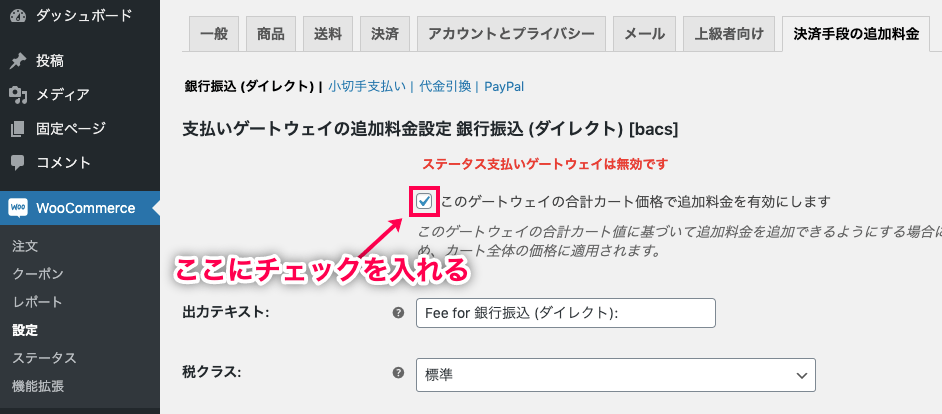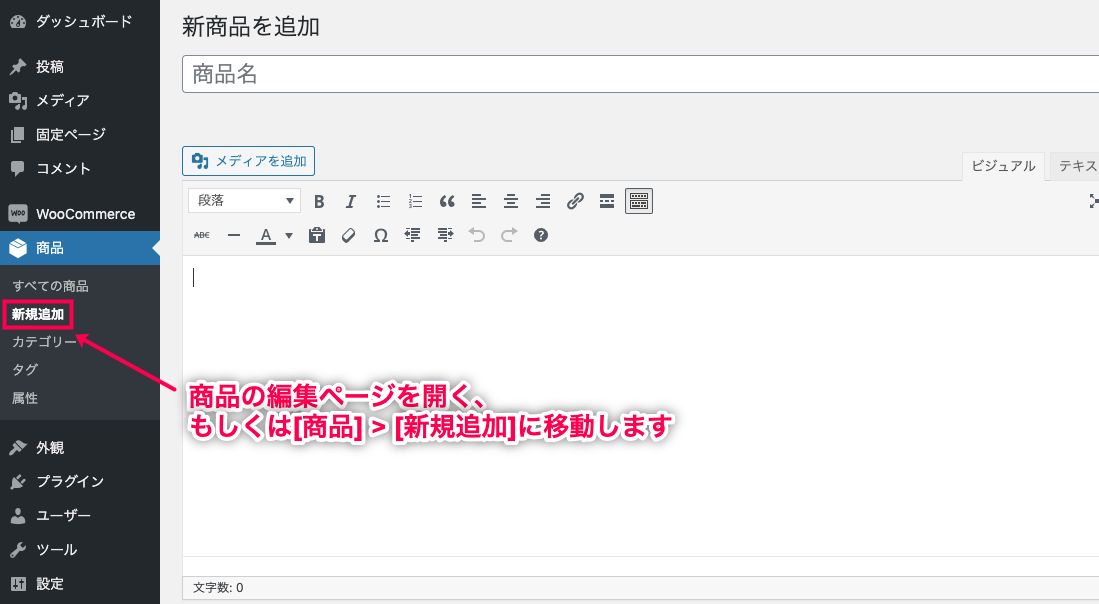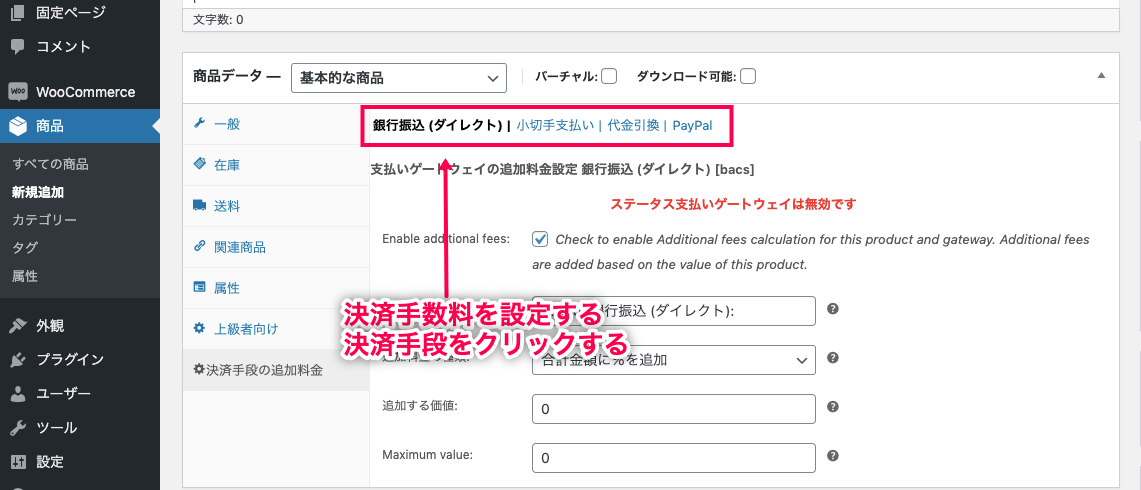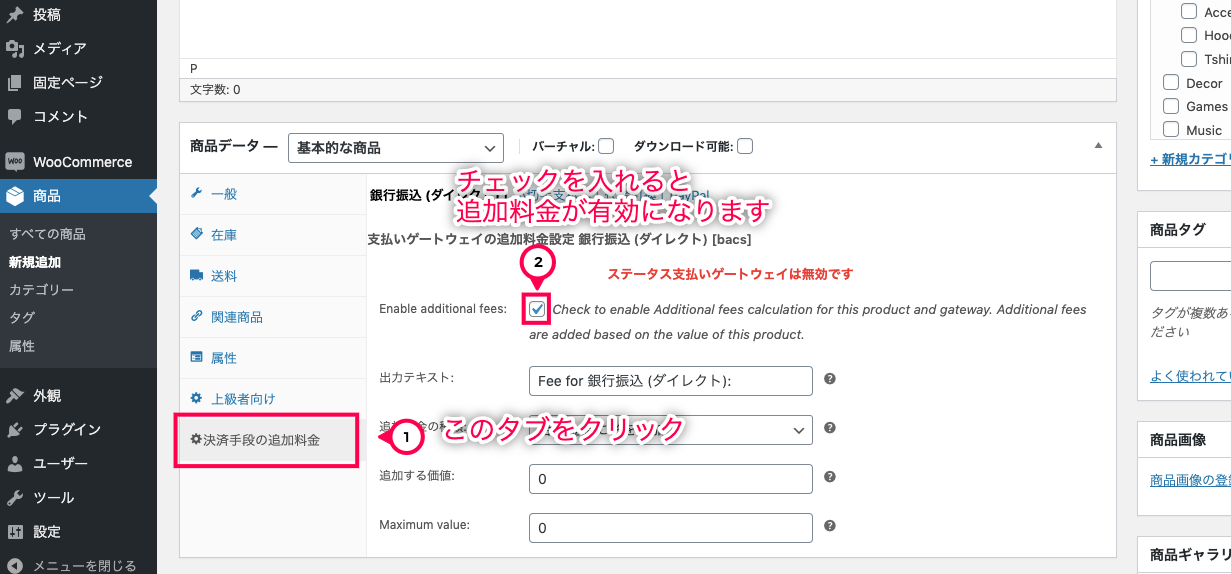ショップ全体の決済手数料設定
ショップ全体で適用される決済手数料の設定手順の流れを解説します。
- [WooCommerce] > [設定]に移動
- [決済手段の追加料金]に移動
- 決済手段を選択
- 「このゲートウェイの合計カート価格で追加料金を有効にします」にチェック
これで決済手数料の設定が完了しました。
必要に応じて、設定画面にある「追加料金種類」のオプションを設定します。
- 定額 – 決済金額がいくらだったとしても同額の定額設定
- 合計金額に%を追加 – 購入金額に数%上乗せする割合の設定
- 合計金額に%を含める – 購入金額の内数%が決済手数料としてコミッション計上される割合設定(売上金は全額ショップに入金されます)
商品ごとに決済手段ごとの手数料を設定する方法
商品ごとに決済手段ごとの手数料を設定する方法について流れを解説します。
- 商品の編集ページ、もしくは[商品] > [新規追加]に移動
- 商品データの[決済手段の追加料金]タブをクリック
- 決済手段を選択
- []にチェック
これで商品ごとの決済手数料の設定は完了です。
基本的なオプションの設定は、ショップ全体の決済手数料設定と同様です。
決済手段を多様化することで、顧客の購入における機会損失を防げます。
しかし、決済手数料の管理が煩わしく、敬遠していた方も多いでしょう。
Payment Gateway Based Feesなら、非常に簡単な設定のみで決済手数料を導入することができます。